如果你有從PDF中批量提取表格的需求,那么這篇文章就是你的福音。
Python 第三方模塊 Camelot 能夠精準識別PDF中的表格信息,并提取為pandas數據結構,而且還能導出為多種格式:JSON,Excel,HTML和Sqlite。
下面給大家介紹這個模塊的使用方法:
1.準備
開始之前,你要確保Python和pip已經成功安裝在電腦上,如果沒有,可以訪問這篇文章:超詳細Python安裝指南 進行安裝。
如果你用Python的目的是數據分析,可以直接安裝Anaconda:Python數據分析與挖掘好幫手—Anaconda,它內置了Python和pip.
此外,推薦大家用VSCode編輯器,它有許多的優點:Python 編程的最好搭檔—VSCode 詳細指南。
請選擇以下任一種方式輸入命令安裝依賴 :
- Windows 環境 打開 Cmd (開始-運行-CMD)。
- MacOS 環境 打開 Terminal (command+空格輸入Terminal)。
- 如果你用的是 VSCode編輯器 或 Pycharm,可以直接使用界面下方的Terminal.
pip install camelot-py[cv]
2.使用
最簡單的使用方式如下:
import camelot
# 1.讀取pdf
tables = camelot.read_pdf('foo.pdf', flavor='stream')
# 2.導出pdf所有的表格為csv文件
tables.export('foo.csv', f='csv') # json, excel, html, sqlite
第一行,導入了camelot這個模塊。
第二行,以stream的模式讀取當前目錄的foo.pdf文件。
第三行,將所有表格數據導出為 foo.csv 文件,并保存在當前文件夾下。
相當簡單,請注意,read_pdf 的 flavor 參數是可選的,如果你不帶這個參數,請注意需要安裝 ghostscript 這個驅動,因為它默認使用 ghostscript 去用 lattice 模式。
3.進階
3.1 處理背景線:
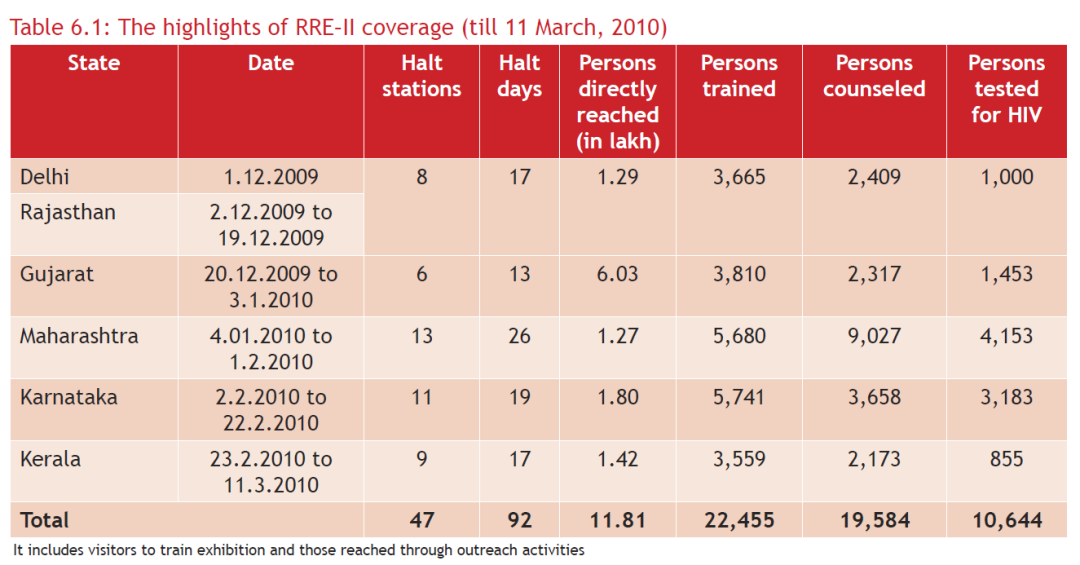
可以看到,很多表格的線都隱藏在背景中。這種表格默認是不支持的,這時候我們需要讓程序能夠自動識別這樣的表格:
tables = camelot.read_pdf('background_lines.pdf', process_background=True)
增加 process_background=True 參數即可。
3.2 指定表格區域
某些情況下無法正確識別到PDF中的表格,此時手動設定左上角和右下角的邊界可能是有效果的:
tables = camelot.read_pdf('table_areas.pdf', flavor='stream', table_areas=['316,499,566,337'])
其中 table_areas 接受格式為 x1,y1,x2,y2 的字符串,其中(x1,y1) -> 左上角, (x2,y2) -> 右下角。在PDF坐標空間中,頁面的左下角是原點,坐標為(0,0)。
-
數據結構
+關注
關注
3文章
573瀏覽量
40123 -
python
+關注
關注
56文章
4792瀏覽量
84628 -
提取器
+關注
關注
0文章
14瀏覽量
8123
發布評論請先 登錄
相關推薦
2021年度python13本電子書單含源碼PDF電子版百度網盤下載
python教程之如何使用XlsxWriter模塊創建aexcel表格

如何使用OpenCV和Python從圖像中提取感興趣區域
如何提取Word文檔表格保存到Excel
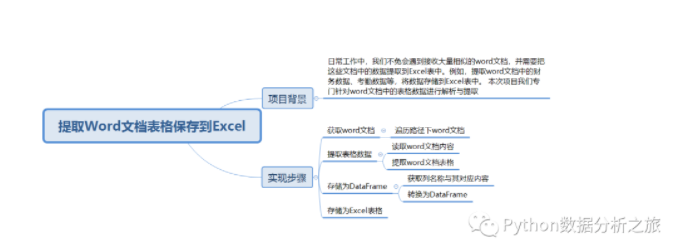
Python教你用 Rows 快速操作csv文件
Newspaper:用于提取和整理文章的python庫
Python中Excel轉PDF的實現步驟
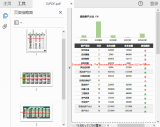




 Camelot:Python超強大的PDF表格提取器
Camelot:Python超強大的PDF表格提取器

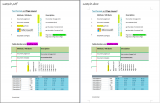
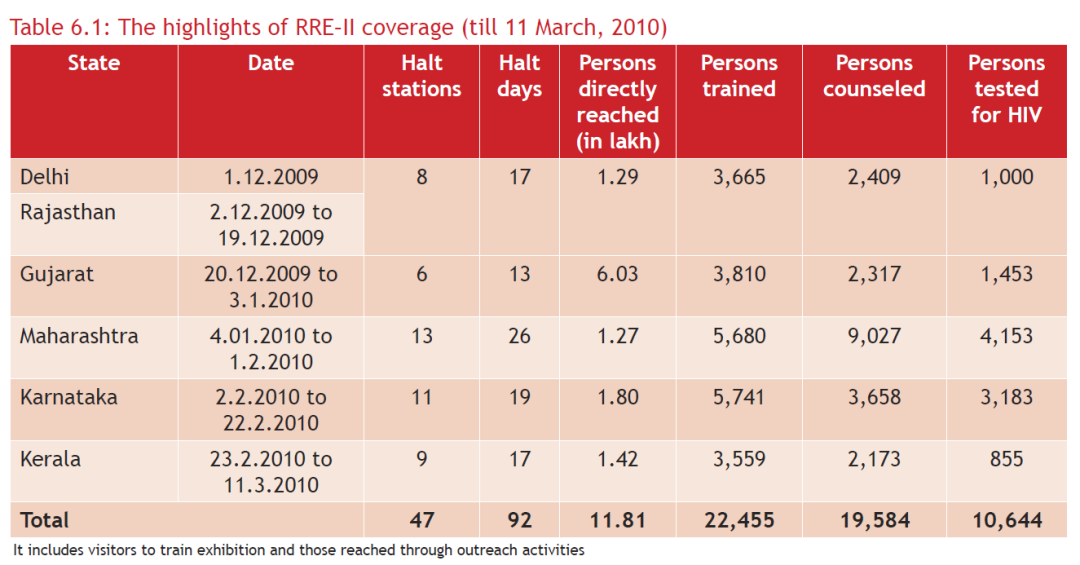










評論